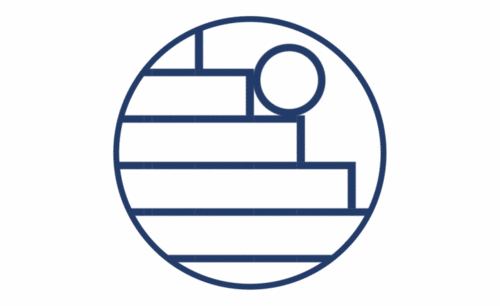怎么制作h5动画?
发布时间:2021年05月28日 14:26
有小伙伴提问,需要在ae软件中制作h5动画?具体该怎么做呢?h5动画也是制作动画教程的一种方法,区别就是展现形式不同,本质和mg动画差不多,特点就是运用效果突出人物本身,日常学习中我们可以从简单的操作入手学习h5动画,今天我们就以动画制作中常见的人物灵魂出窍特效来开始h5动画的学习吧。
步骤如下:
1.打开软件AE,新建一个合成,坐着的人物的视频的文件也导入进来合成中。

2.导入一张只有背景的图片的素材。
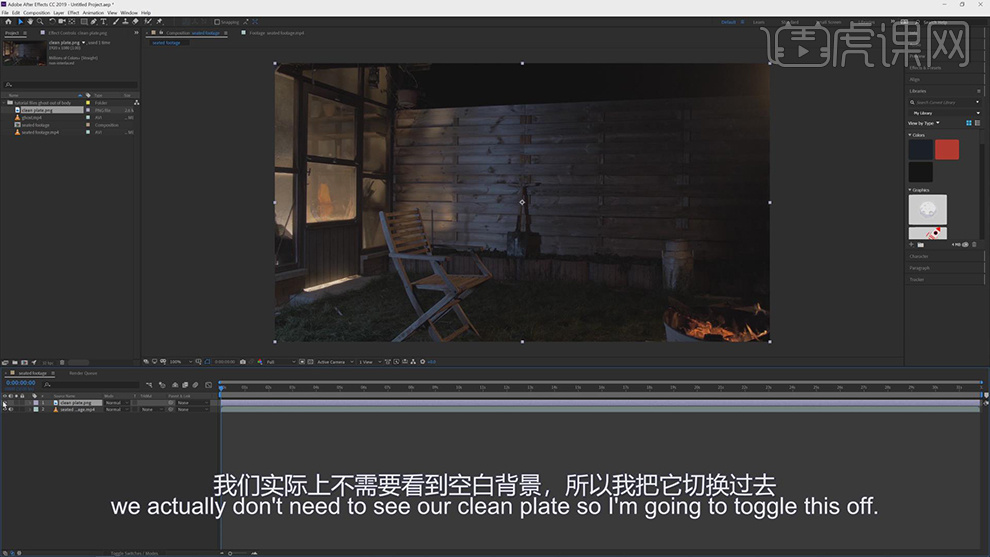
3.导入一段录制的人物站起来的视频作为鬼魂的素材。

4.新建一个灰色的纯色层,使用【钢笔工具】给纯色层上绘制人物的蒙版,给【蒙版路径】打上关键帧。
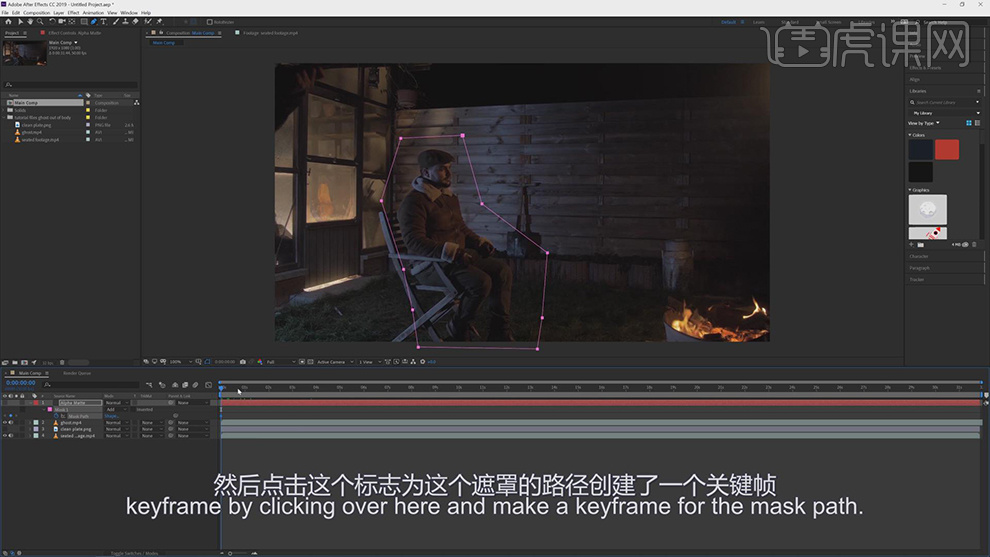
5.随着鬼魂视频的运动给人物纯色层的蒙版路径打上随着人物起立运动的关键帧。
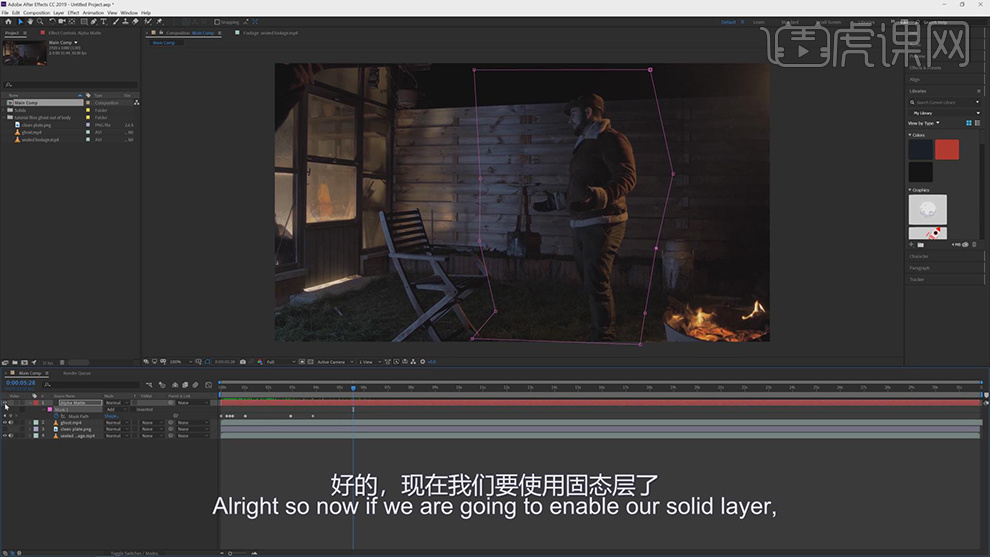
6.将鬼魂的图层选择【Alpha遮罩上面的纯色层】,在对鬼魂图层进行独显。
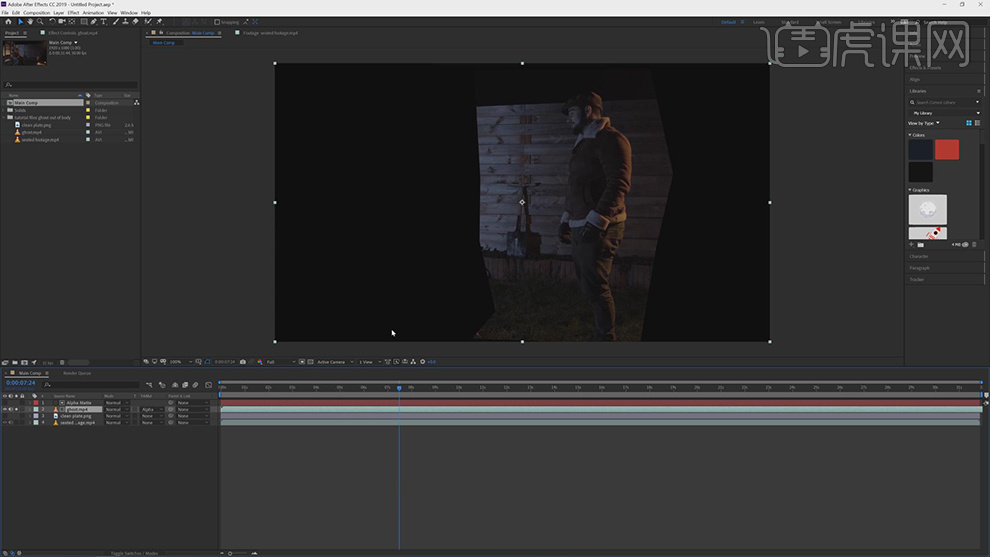
7.将两个视频图层都显示出来,就会出现两个人物。

8.给鬼魂图层添加上【差异蒙版】的效果,将背景图层选择第三层的图片的无人物的背景。
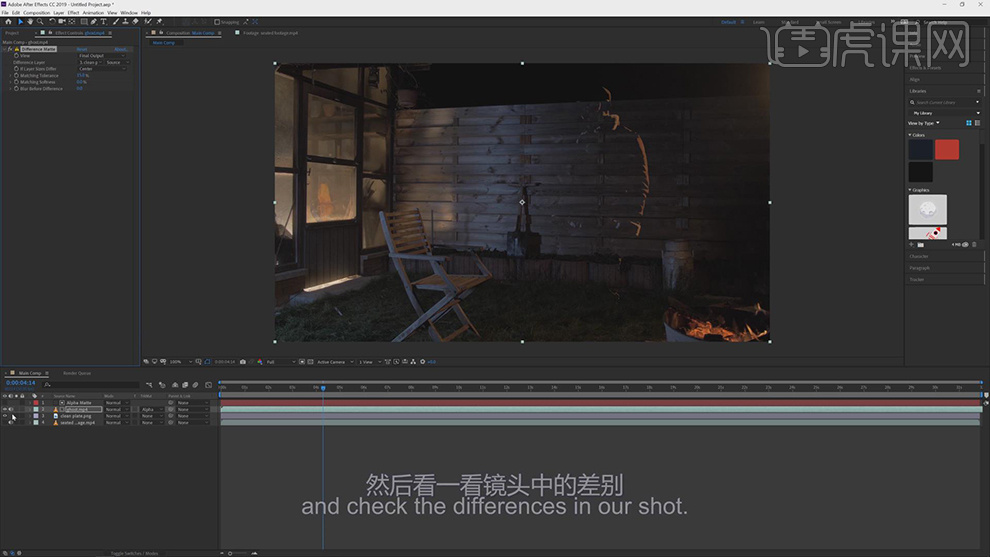
9.对鬼魂的图层独显,将【差异蒙版】上面的【容差】的参数进行调整。

10.选择蒙版和鬼魂的图层复制一组,将图层模式选择【相加】,将【不透明度】降低。
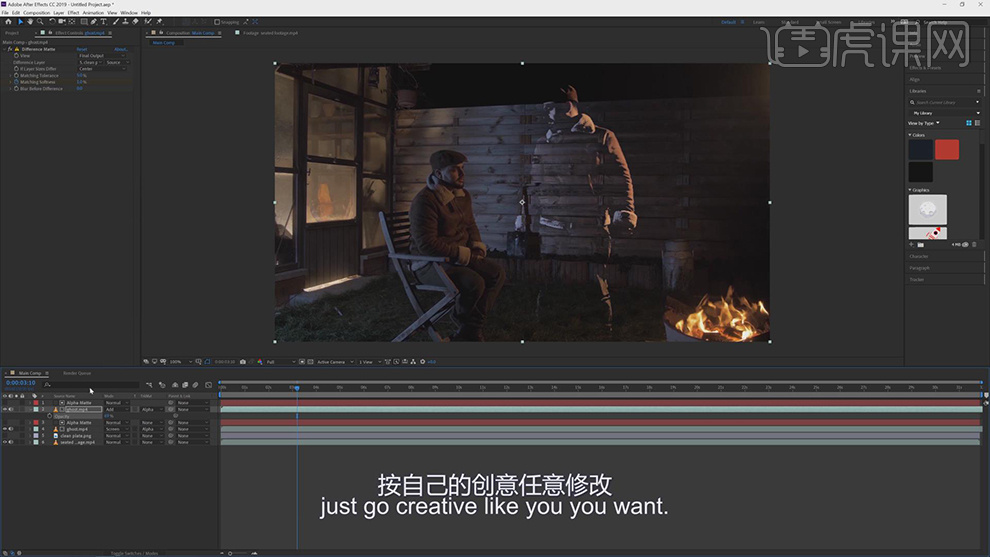
11.将鬼魂的图层【Ctrl+Shift+C】创建预合成,新建一个纯色层。
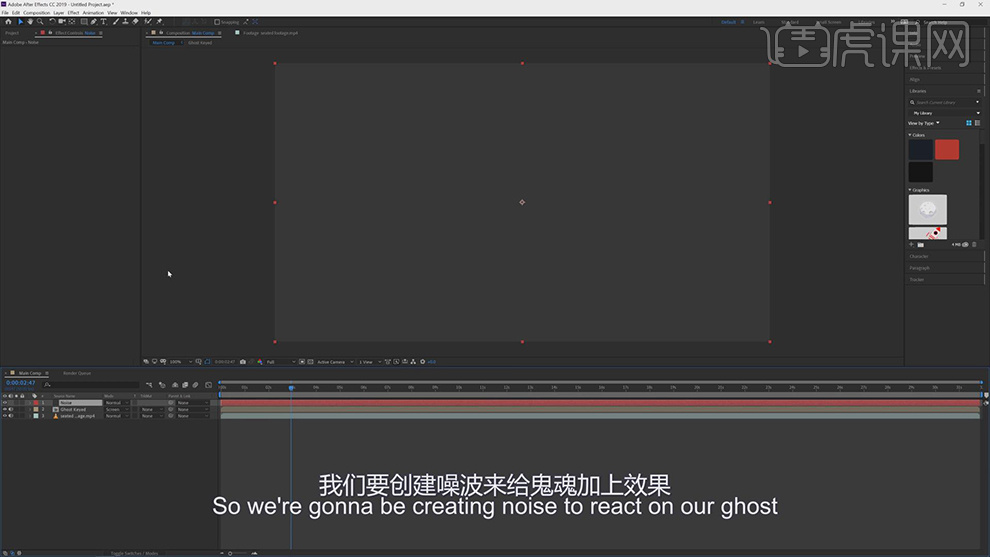
12.给纯色层添加上【分形杂色】的效果,对参数进行调整,按Alt键点击【演变】前面的秒表添加上【time*250】的循环表达式。
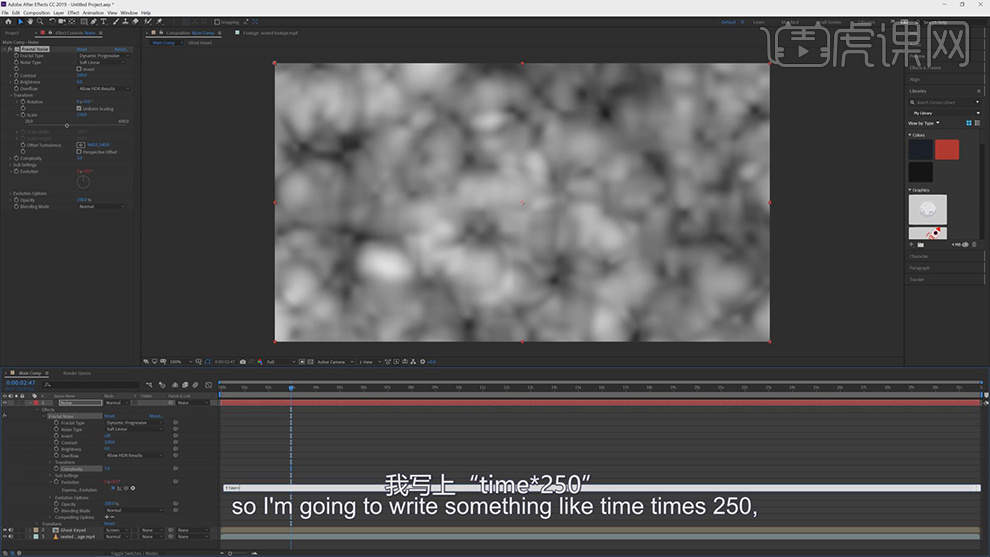
13.给鬼魂的合成在添加上【置换贴图】的效果,在调整模式,对【水平和垂直】的位移设为25。
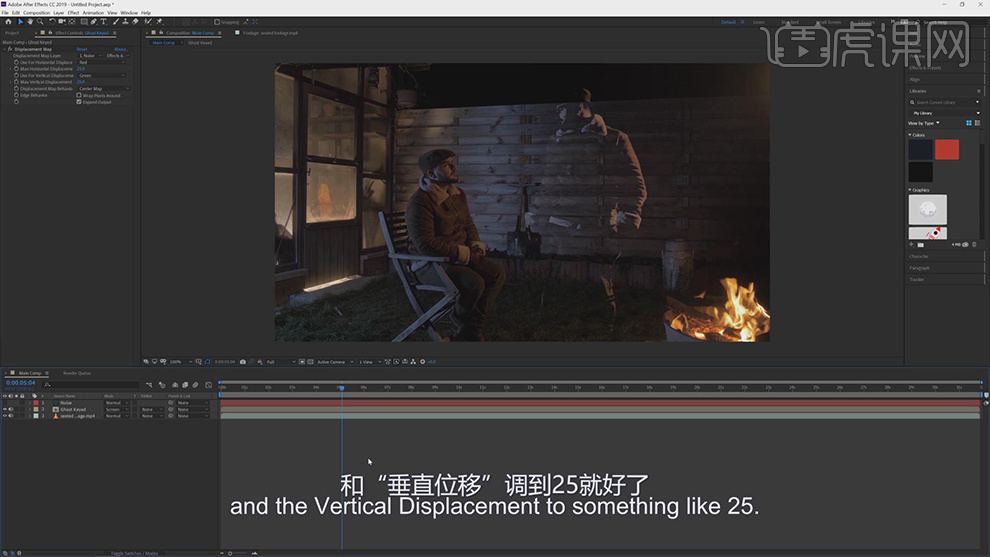
14.复制一层鬼魂的合成,添加上【实色合成】的效果,将颜色选择黑色。
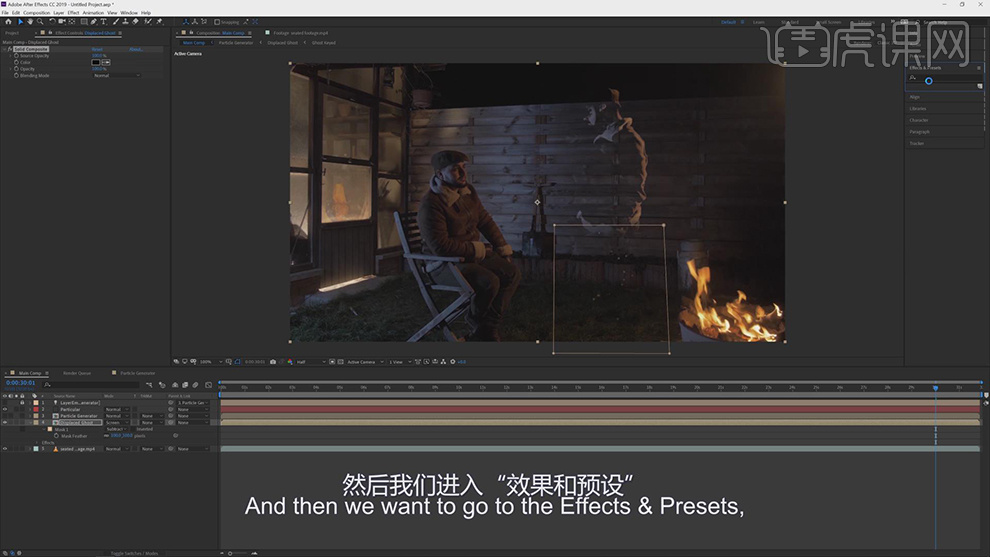
15.给鬼魂的合成在添加上【完美辉光】的效果,对鬼魂的合成的颜色调整发光的效果。
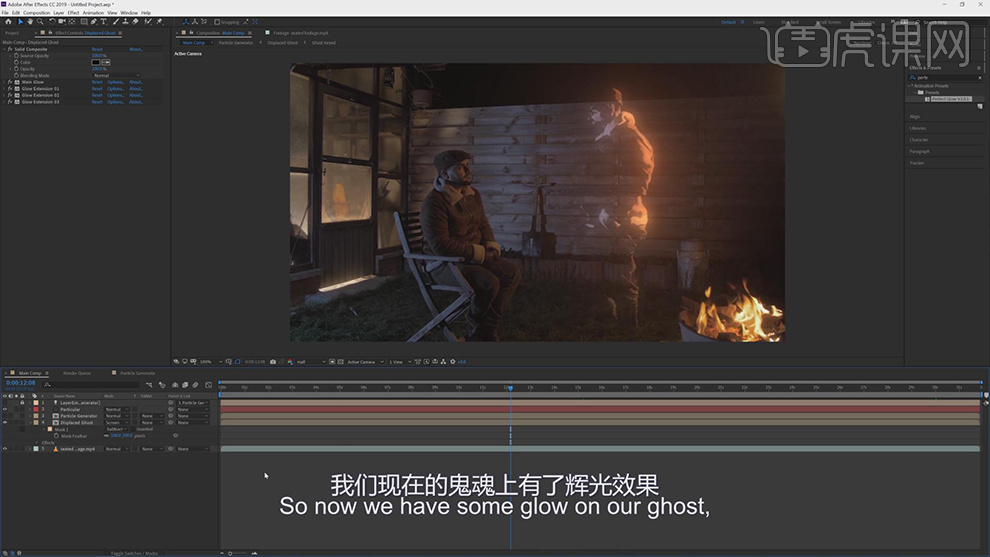
16.最终效果如图所示。

上面介绍的人物灵魂出窍特效大家学习的如何?先从简单的h5动画入手,慢慢积累经验,争取早日创作出大场面的h5动画,小编希望大家在遇到ae软件的使用问题时及时提问,互相交流,更好的学习ae技术。
本篇文章使用以下硬件型号:联想小新Air15;系统版本:win10;软件版本:AE(CC2019)。